Google Docs menawarkan berbagai fungsi yang membuat pengalaman dokumen Anda lebih kaya dan efisien. Kunci untuk alur kerja yang lebih baik adalah Add-ons Google, yang membantu Anda mengoptimalkan manajemen dokumen Anda. Dalam panduan ini, Anda akan belajar bagaimana menggunakan add-ons secara efektif untuk memperluas aplikasi Google Docs Anda dan meningkatkan produktivitas Anda.
Temuan Utama
Add-ons Google adalah alat pihak ketiga yang menambahkan fungsionalitas tambahan ke Google Docs. Mereka memungkinkan Anda, antara lain, untuk menerjemahkan dokumen, membuat tugas, dan mengelola catatan. Mengatur add-ons ini sangat mudah dan menawarkan banyak cara untuk mengoptimalkan alur kerja Anda.
Panduan Langkah demi Langkah
1. Akses ke Google Add-ons
Untuk menggunakan add-ons di Google Docs, Anda harus terlebih dahulu mendapatkan akses yang tepat. Anda dapat menemukan add-ons di bagian atas bilah menu, tepat sebelum halaman bantuan. Klik pada "Add-ons" dan jelajahi berbagai pilihan yang tersedia untuk Anda.
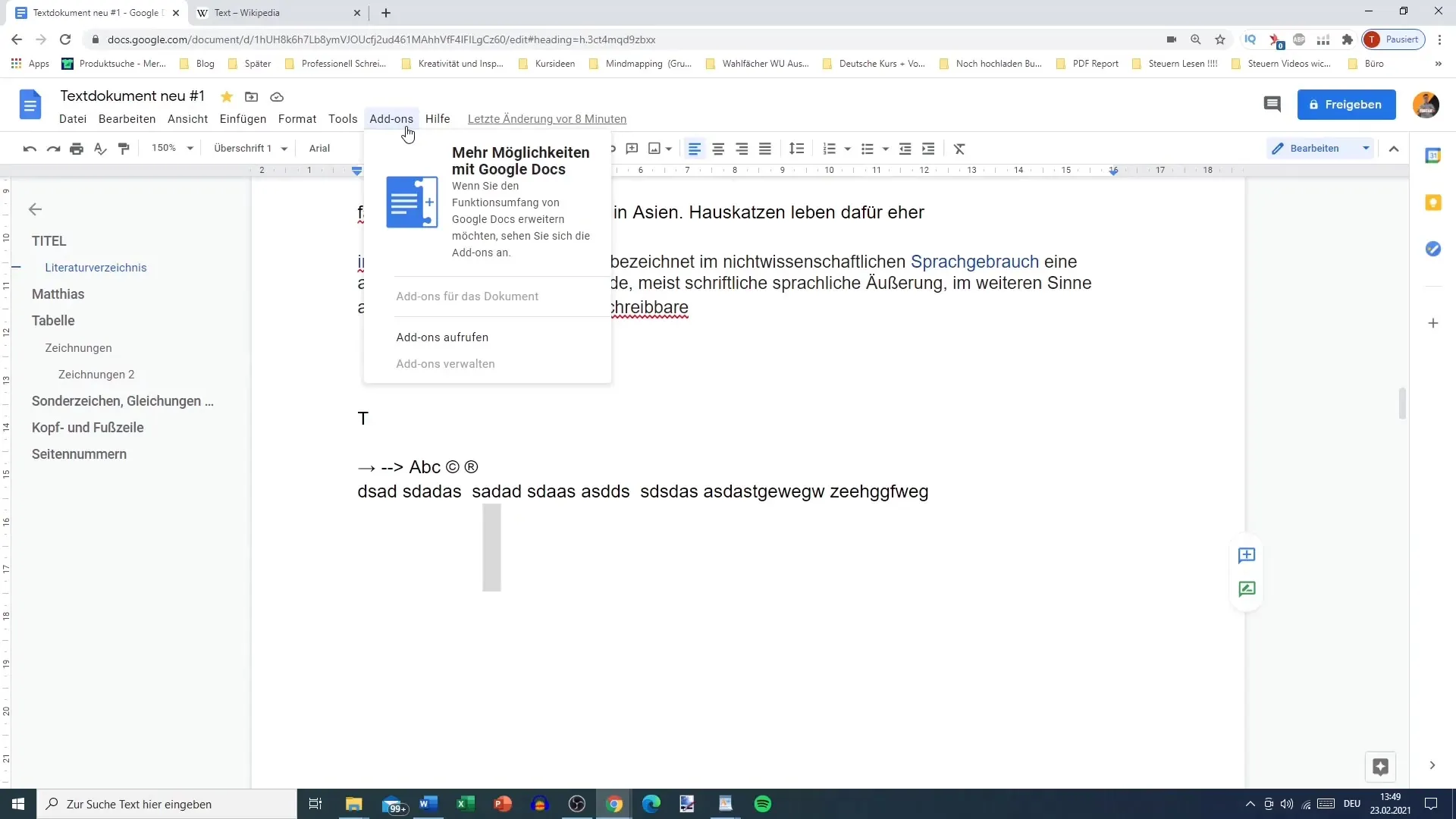
2. Memilih dan Menginstal Add-on
Di perpustakaan add-ons, Anda dapat mencari berbagai layanan yang ingin Anda integrasikan ke dalam Google Docs. Opsi populer misalnya, Lucidchart atau Adobe Creative Cloud, yang dapat membantu Anda membuat dokumen lebih efektif. Klik pada add-on yang diinginkan dan ikuti petunjuk untuk menginstalnya.
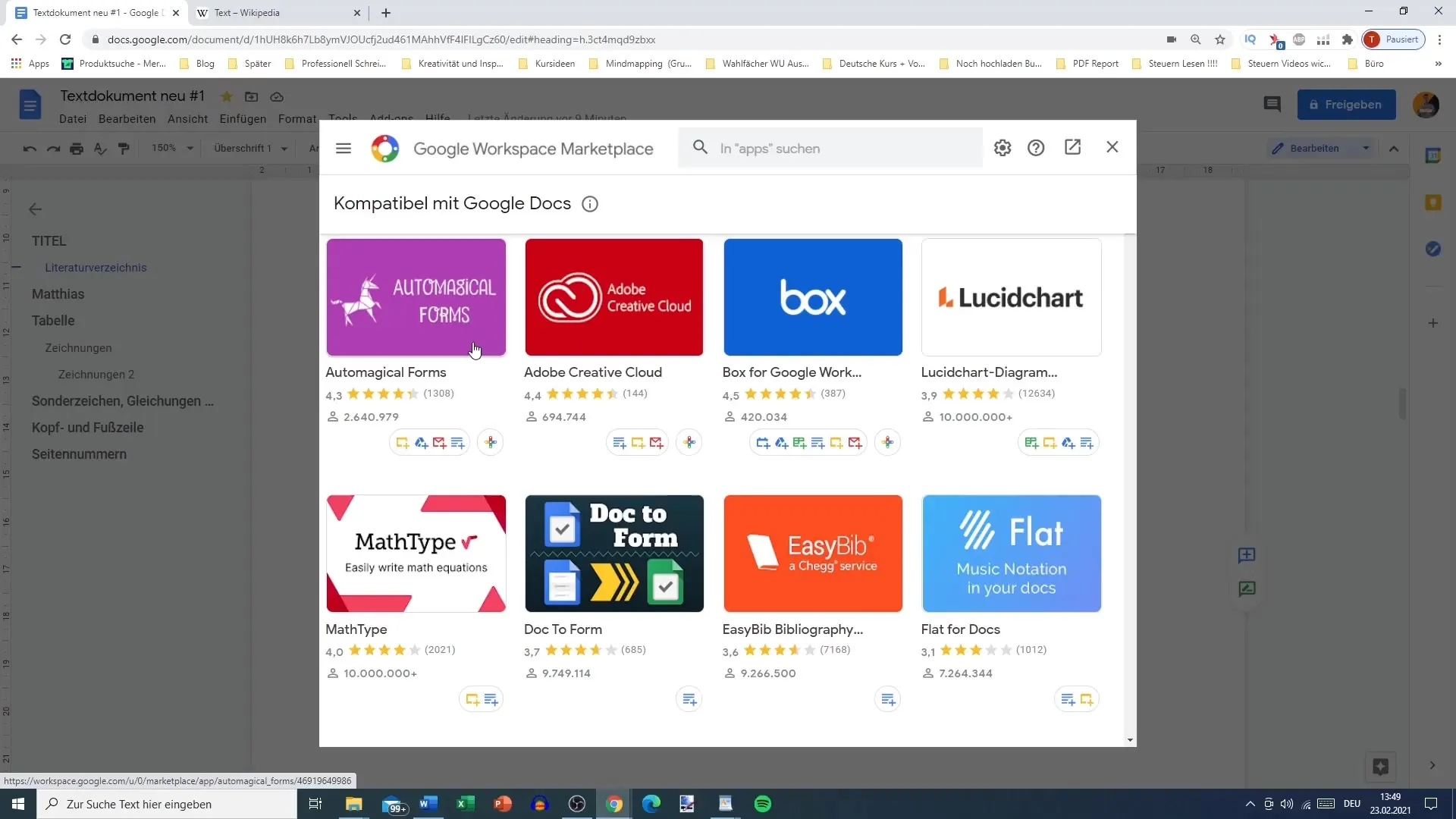
3. Menggunakan Alat Penerjemahan
Add-on berguna lainnya adalah Docs Paragraph Translate, yang membantu Anda menerjemahkan teks ke dalam bahasa lain dengan mudah. Dibandingkan dengan opsi penerjemahan Google yang terintegrasi, biasanya memberikan terjemahan yang lebih akurat dan berkualitas tinggi. Cukup cari add-on di perpustakaan, instal, dan gunakan untuk menerjemahkan teks.
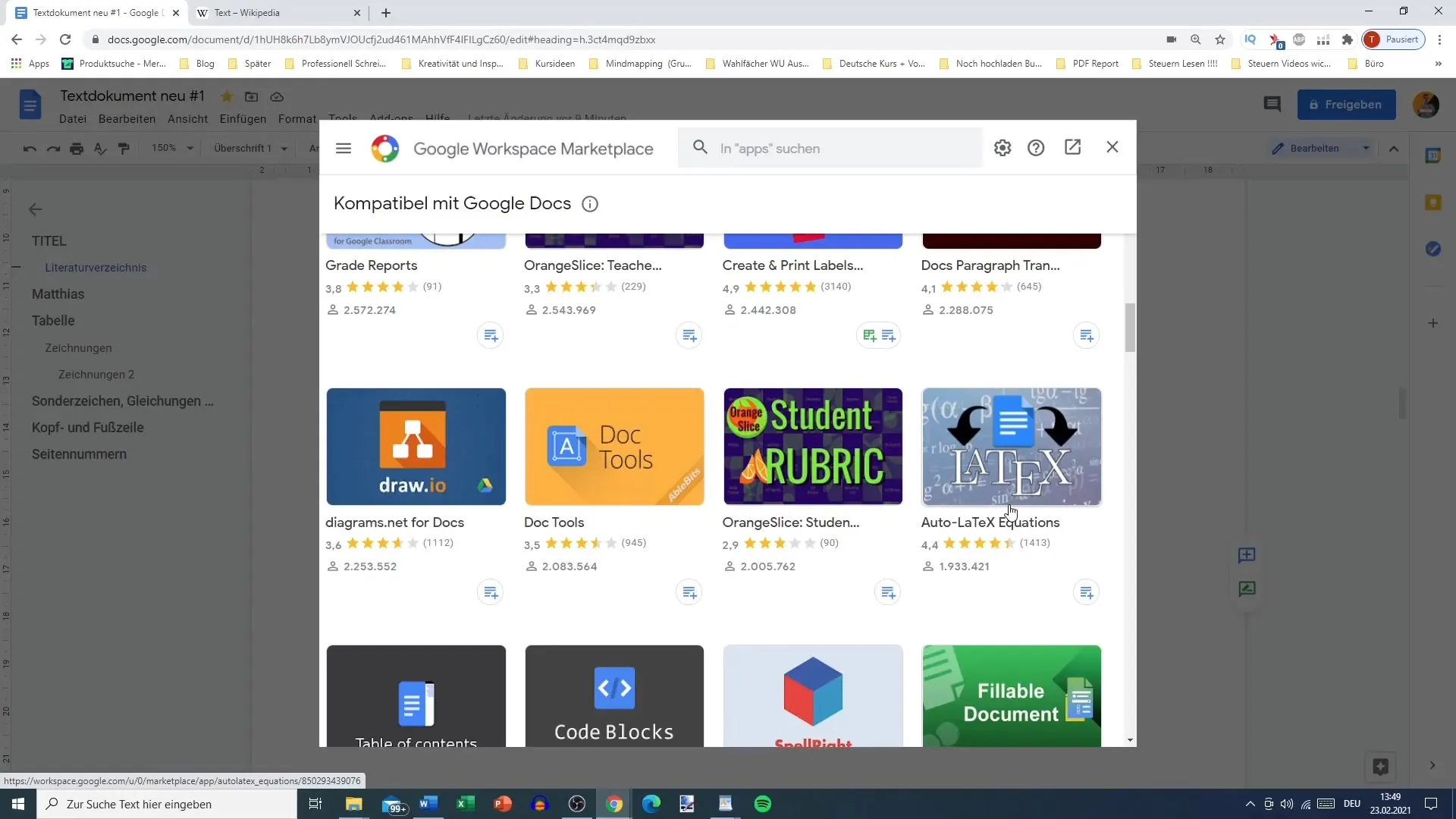
4. Bersiap dengan Emoji
Jika Anda mencari cara untuk meringankan teks Anda, Anda dapat menggunakan add-ons seperti Smileys atau Funext. Add-ons ini menawarkan koleksi emoji dan font lucu yang dapat Anda gunakan dalam dokumen Anda. Instal add-on yang diinginkan untuk mendesain teks Anda secara kreatif.
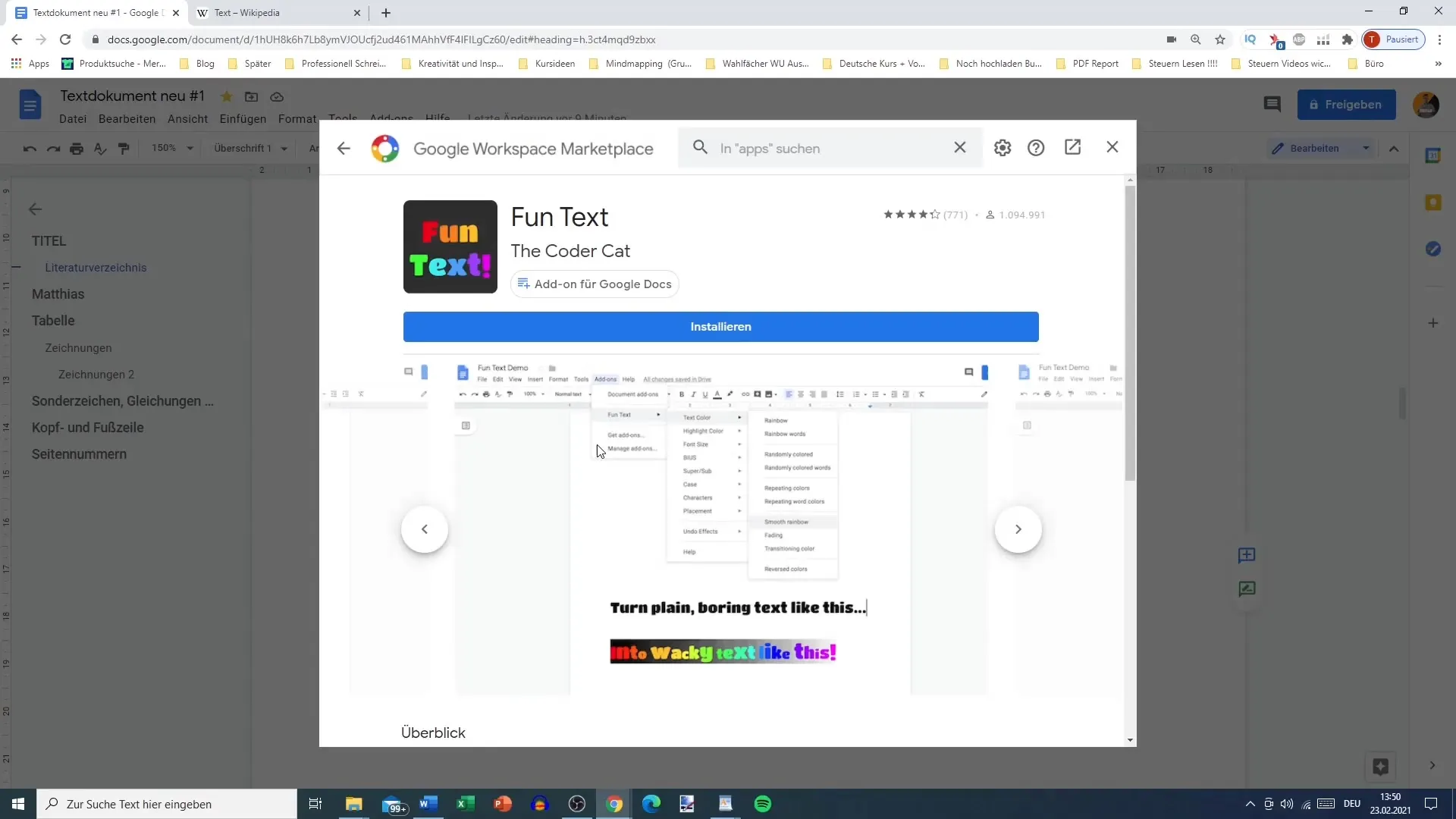
5. Integrasi Google Kalender
Add-on yang sangat praktis adalah integrasi Google Kalender. Dengan alat ini, Anda dapat melihat janji dan entri kalender Anda langsung di Google Docs. Ini membantu Anda menyelaraskan dokumen Anda dengan manajemen waktu Anda. Cukup pilih tanggal dan lihat entri apa yang Anda miliki untuk hari itu.
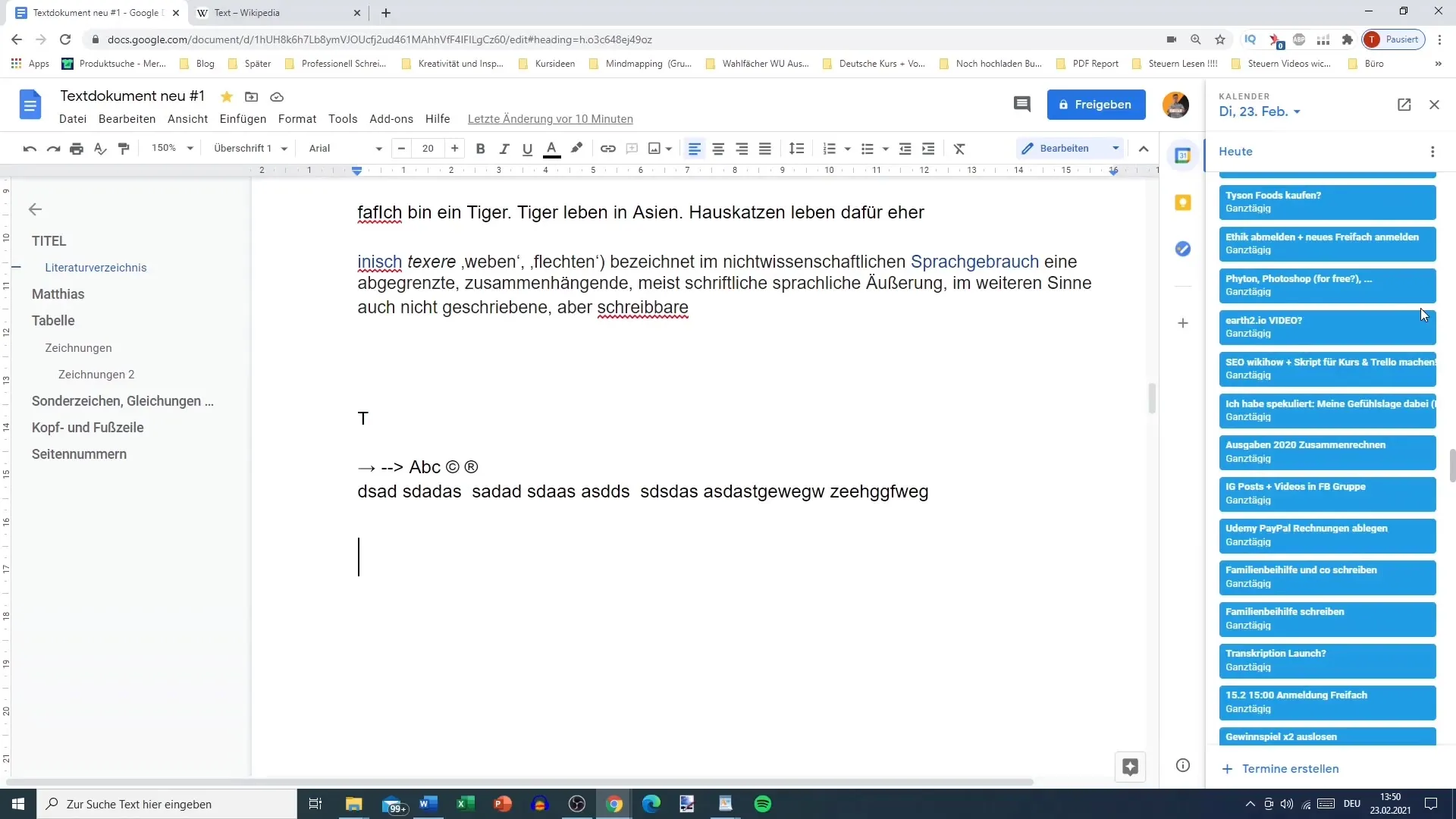
6. Menggunakan Google Keep
Dengan Google Keep, Anda dapat membuat pengingat dan catatan penting yang dapat Anda integrasikan langsung ke dalam Google Docs Anda. Misalnya, Anda dapat membuat daftar belanja dan menempelkannya pada dokumen Anda. Menambahkan, menghapus, atau mengarsipkan catatan sangat mudah, memberikan Anda gambaran yang terstruktur.
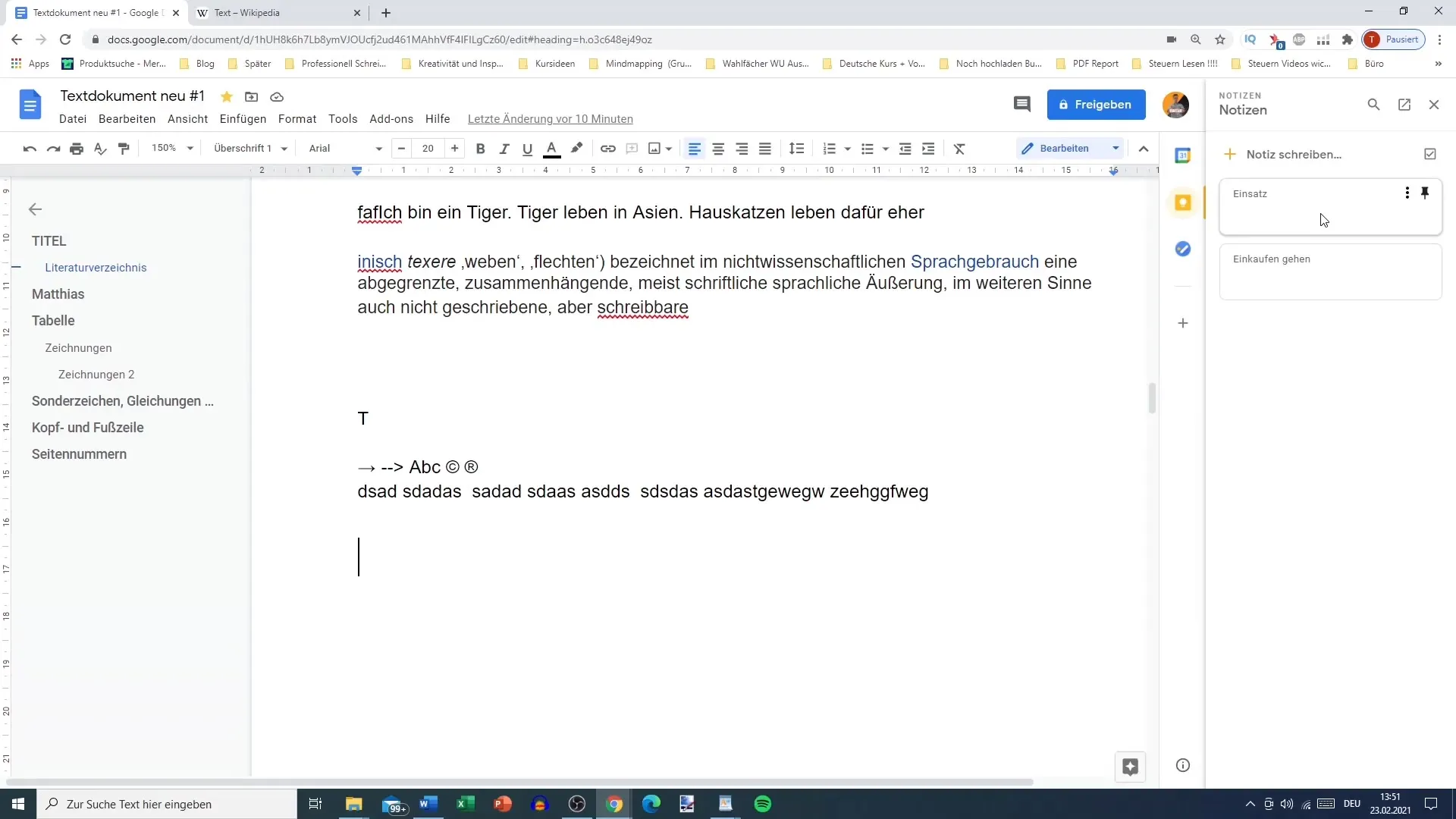
7. Manajemen Tugas dengan Google Tasks
Google Tasks adalah add-on lain yang membantu Anda mengatur tugas-tugas Anda. Anda dapat menambahkan tugas baru dan membaginya ke dalam kategori. Tetapkan tenggat waktu dan pengingat untuk meningkatkan produktivitas Anda dan tidak melupakan apa pun.
8. Menemukan Add-ons Lainnya
Selain add-ons yang disebutkan, ada banyak opsi lain di perpustakaan Google Add-ons. Di sini Anda dapat mencari alat khusus yang sesuai dengan kebutuhan individu Anda dalam pekerjaan sehari-hari. Klik "Add-ons lainnya" untuk menjelajahi berbagai kategori.
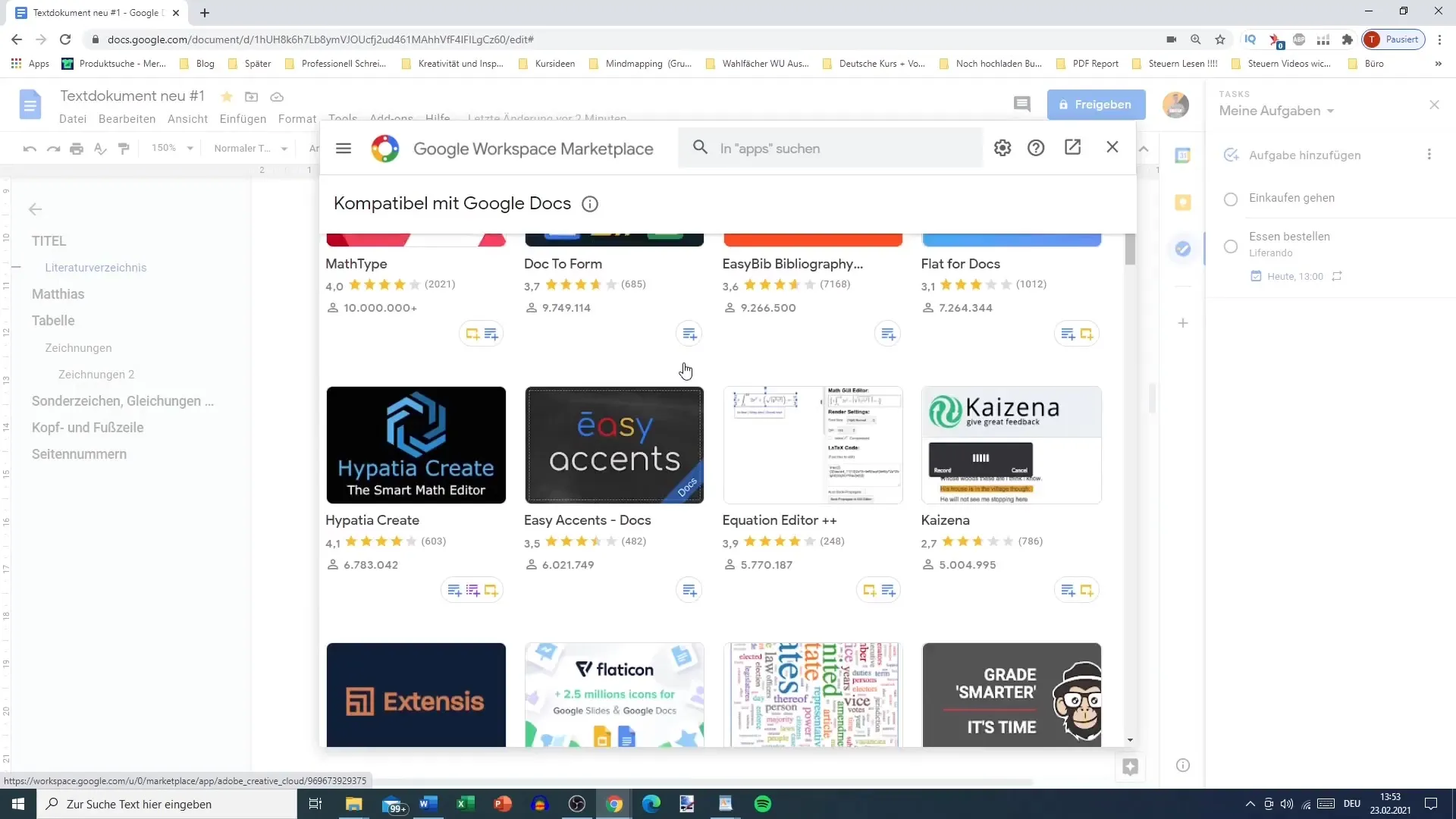
Kesimpulan
Google Docs dengan add-ons-nya menawarkan berbagai cara untuk meningkatkan dokumen Anda dan mengoptimalkan alur kerja Anda. Dengan mengintegrasikan alat yang berguna seperti layanan penerjemahan, catatan, dan manajemen tugas, Anda dapat secara signifikan meningkatkan produktivitas Anda. Manfaatkan add-ons untuk menyesuaikan pengalaman dokumen Anda dengan kebutuhan Anda.
Pertanyaan yang Sering Diajukan
Apa itu Google Add-ons?Google Add-ons adalah alat pihak ketiga yang dapat diintegrasikan ke dalam Google Docs untuk menawarkan fungsi tambahan.
Bagaimana cara menginstal Google Add-on?Pergi ke "Add-ons" di bilah menu, pilih "Dapatkan add-ons", dan cari alat yang diinginkan yang kemudian dapat Anda instal.
Bisakah saya menghapus add-ons?Ya, Anda dapat menghapus add-ons yang sudah diinstal kapan saja melalui menu "Kelola Add-ons".
Apakah semua Google Add-ons gratis?Tidak semua add-ons gratis; beberapa menawarkan fitur premium.
Bagaimana cara menemukan add-ons yang berguna untuk pekerjaan saya sehari-hari?Anda dapat mencari di perpustakaan add-ons berdasarkan kategori atau fungsi spesifik yang sesuai dengan kebutuhan Anda.


